Địa chỉ: Nhà liền kề số 1, 125D Minh Khai, Ngõ Hòa Bình 6, phố Minh Khai, phường Minh Khai, quận Hai Bà Trưng, Hà Nội
Điện thoại: 024.629.09968 - 024.668.02750
Hotline: 038.248.8338
Email: sales@sona.net.vn

Trong cuộc sống hiện đại, màn hình đóng vai trò vô cùng quan trọng, từ công việc đến giải trí, đặc biệt là màn hình tương tác. Tuy nhiên, hiện tượng màn hình bị sọc có thể gây khó chịu, ảnh hưởng đến trải nghiệm và hiệu suất sử dụng. Bài viết này, màn hình SONA sẽ cung cấp cho bạn cái nhìn tổng quan về nguyên nhân, dấu hiệu và các giải pháp khắc phục hiệu quả, từ tự xử lý đến tìm kiếm dịch vụ chuyên nghiệp.
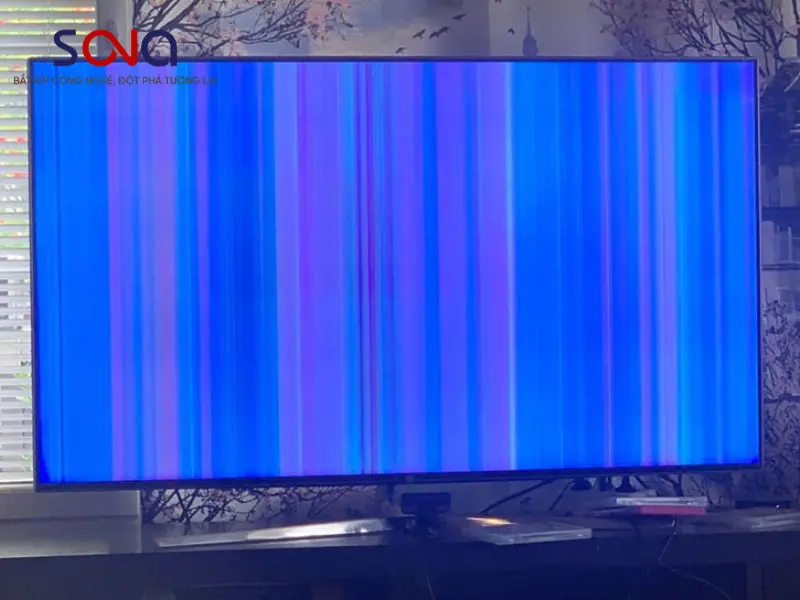
Màn hình bị sọc
Màn hình bị sọc là hiện tượng trên màn hình xuất hiện các đường kẻ ngang, dọc, chéo hoặc các vệt màu. Các đường kẻ này có thể có màu trắng, đen, xanh, đỏ hoặc nhiều màu khác nhau.
Mức độ ảnh hưởng của màn hình bị sọc có thể khác nhau tùy thuộc vào mức độ nghiêm trọng của vấn đề. Trong một số trường hợp, các sọc có thể chỉ gây khó chịu nhẹ cho người dùng. Tuy nhiên, trong những trường hợp nghiêm trọng hơn, màn hình bị sọc có thể khiến thiết bị không thể sử dụng được.

Các nguyên nhân chính khiến màn hình bị sọc
Ví dụ: Bạn vô tình làm rơi chiếc màn hình tương tác trong quá trình vận chuyển hoặc sử dụng, khiến màn hình xuất hiện các đường kẻ sọc ngang dọc.
Ví dụ: Đặt màn hình quá gần loa có công suất lớn có thể khiến màn hình xuất hiện các vệt sọc hoặc màu sắc không chính xác.
Ví dụ: Cáp màn hình bị lỏng sau một thời gian sử dụng hoặc bị đứt do va chạm, khiến màn hình xuất hiện các đường kẻ sọc hoặc không hiển thị hình ảnh.

Cách khắc phục màn hình bị sọc tại nhà
Đây là một trong những cách đơn giản nhất để khắc phục các vấn đề về phần mềm, cách hết sọc màn hình. Khởi động lại thiết bị có thể giúp giải quyết các xung đột phần mềm tạm thời và khôi phục lại trạng thái hoạt động bình thường của màn hình.
Trong một số trường hợp, màn hình bị sọc có thể do cáp màn hình bị lỏng. Vỗ nhẹ vào thiết bị (đặc biệt là khu vực gần cổng kết nối màn hình) có thể giúp cáp kết nối chặt hơn và khắc phục tình trạng sọc màn hình tạm thời, đây cũng là một trong những cách hết sọc màn hình đơn giản nhất.
Lưu ý: Thực hiện nhẹ nhàng, cẩn thận để tránh gây hư hại thêm cho thiết bị.
Đảm bảo rằng cáp kết nối giữa màn hình và thiết bị (ví dụ: máy tính) đã được cắm chặt. Tháo cáp ra và cắm lại một cách chắc chắn để đảm bảo tín hiệu được truyền tải ổn định.
Nếu màn hình đang đặt gần các nguồn từ tính mạnh (ví dụ: loa, nam châm), hãy di chuyển thiết bị ra xa để tránh bị nhiễm từ và gây ra hiện tượng màn hình bị sọc.
Driver màn hình cũ, không tương thích hoặc bị hỏng có thể gây ra các vấn đề về hiển thị, bao gồm cả màn hình bị sọc. Truy cập trang web của nhà sản xuất card đồ họa để tải xuống và cài đặt phiên bản Driver mới nhất. Nếu đã cài đặt Driver mới nhất, hãy thử gỡ cài đặt và cài đặt lại Driver để khắc phục các lỗi có thể xảy ra.
Nếu các cách trên không hiệu quả, bạn có thể thử khôi phục cài đặt gốc cho thiết bị. Tuy nhiên, hãy lưu ý rằng việc này sẽ xóa tất cả dữ liệu và cài đặt cá nhân của bạn, vì vậy hãy sao lưu dữ liệu trước khi thực hiện.
Nếu bạn đang sử dụng máy tính và nghi ngờ rằng RAM có thể là nguyên nhân gây ra màn hình bị sọc, hãy tắt máy tính, tháo các thanh RAM ra và vệ sinh khe cắm bằng cọ mềm hoặc bình xịt khí nén. Sau đó, cắm lại các thanh RAM một cách chắc chắn và khởi động lại máy tính.

Những trường hợp cần dịch vụ sửa chữa chuyên nghiệp
Sona.net.vn là đơn vị chuyên cung cấp và sửa chữa các loại màn hình tương tác, bao gồm khắc phục lỗi màn hình bị sọc. Chúng tôi có quy trình kiểm tra, tư vấn và sửa chữa chuyên nghiệp, cam kết về chất lượng dịch vụ và linh kiện.
Ví dụ: Sona.net.vn đã khắc phục thành công nhiều trường hợp màn hình tương tác bị sọc do lỗi panel, lỗi mạch điều khiển, mang lại sự hài lòng cho khách hàng.
Xem thêm: Nâng Tầm Trải Nghiệm Với Phụ Kiện Màn Hình Tương Tác Cùng SONA

Cách phòng tránh màn hình bị sọc
Va đập, rơi vỡ là một trong những nguyên nhân hàng đầu gây ra màn hình bị sọc. Sử dụng ốp lưng, túi chống sốc hoặc các phụ kiện bảo vệ khác có thể giúp giảm thiểu tác động từ bên ngoài và bảo vệ màn hình khỏi hư hỏng.
Nước và độ ẩm có thể gây chập mạch, hư hỏng linh kiện bên trong màn hình và dẫn đến màn hình bị sọc. Hãy tránh để thiết bị tiếp xúc với nước và môi trường ẩm ướt.
Các nguồn từ tính mạnh (ví dụ: loa, nam châm) có thể gây nhiễu và ảnh hưởng đến hoạt động của màn hình, dẫn đến màn hình bị sọc. Hãy đặt thiết bị cách xa các nguồn từ tính mạnh.
Bụi bẩn có thể tích tụ trong các khe cắm và gây cản trở quá trình truyền tải tín hiệu, dẫn đến màn hình bị sọc. Vệ sinh thiết bị định kỳ, đặc biệt là các khe cắm (ví dụ: khe RAM trên máy tính) có thể giúp đảm bảo kết nối ổn định và ngăn ngừa màn hình bị sọc.
Các bản cập nhật phần mềm và driver thường chứa các bản vá lỗi và cải thiện hiệu suất, giúp ngăn ngừa các vấn đề về hiển thị, bao gồm cả màn hình bị sọc. Hãy cập nhật phần mềm và driver thường xuyên để đảm bảo thiết bị của bạn hoạt động ổn định.
Khi mua màn hình mới hoặc thay thế linh kiện, hãy lựa chọn các sản phẩm chất lượng từ các nhà cung cấp uy tín như Sona.net.vn để đảm bảo độ bền và hiệu suất hoạt động của thiết bị.
Xem thêm: Phân Tích Các Thương Hiệu Màn Hình Tương Tác Hàng Đầu Cho Bạn
Hy vọng qua bài viết này, sẽ giúp bạn hiểu rõ hơn về nguyên nhân, dấu hiệu và cách khắc phục màn hình bị sọc. Dù bạn tự "chữa trị" tại nhà hay tìm đến dịch vụ chuyên nghiệp, điều quan trọng là phải xác định đúng nguyên nhân và áp dụng giải pháp phù hợp. Nếu bạn đang gặp vấn đề với màn hình tương tác và cần tìm một đơn vị sửa chữa uy tín, đừng ngần ngại liên hệ với màn hình SONA, chúng tôi luôn sẵn sàng hỗ trợ bạn!
Mọi thông tin chi tiết xin vui lòng liên hệ:
CÔNG TY TNHH THƯƠNG MẠI CÔNG NGHỆ VIETHITEK VIỆT NAM
- Địa chỉ: Nhà liền kề số 1, 125D Minh Khai, Ngõ Hòa Bình 6, phố Minh Khai, phường Minh Khai, quận Hai Bà Trưng, Hà Nội
- Điện thoại: 038 248 8338
- Website: https://sona.net.vn/
- Fanpage: https://www.facebook.com/SONA.manhinhtuongtacdaotao.manhinhquangcaodientu




ỨNG DỤNG CỦA MÀN HÌNH QUẢNG CÁO
Cung cấp giải pháp hiển thị kỹ thuật số giúp doanh nghiệp đột phá doanh thu